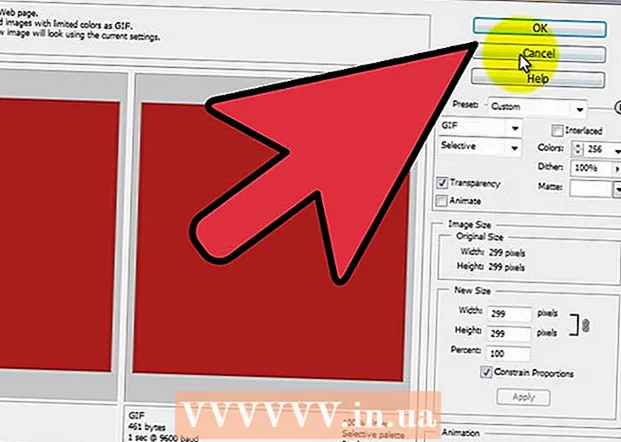লেখক:
William Ramirez
সৃষ্টির তারিখ:
18 সেপ্টেম্বর 2021
আপডেটের তারিখ:
1 জুলাই 2024

কন্টেন্ট
- ধাপ
- 2 এর পদ্ধতি 1: একটি আইটিউনস ব্যাকআপ ব্যবহার করা
- 2 এর পদ্ধতি 2: একটি iCloud ব্যাকআপ ব্যবহার করা
- পরামর্শ
- সতর্কবাণী
এই নিবন্ধটি আপনাকে দেখাবে কিভাবে আই টিউনস বা আইক্লাউড ব্যাকআপ ব্যবহার করে আইফোনে সম্প্রতি মুছে ফেলা পাঠ্য বার্তাগুলি পুনরুদ্ধার করতে হয়। আপনি যদি ব্যাকআপ ব্যবহার করেন, ব্যাকআপের তারিখের আগে প্রাপ্ত পাঠ্য বার্তাগুলি পুনরুদ্ধার করা হবে এবং সেই তারিখের পরে প্রাপ্ত সমস্ত বার্তা মুছে ফেলা হবে।
ধাপ
2 এর পদ্ধতি 1: একটি আইটিউনস ব্যাকআপ ব্যবহার করা
 1 আপনার কম্পিউটারে আই টিউনস খুলুন। এই অ্যাপ্লিকেশনের আইকনটি একটি সাদা পটভূমিতে একটি বহু রঙের বাদ্যযন্ত্রের নোটের মতো দেখাচ্ছে।
1 আপনার কম্পিউটারে আই টিউনস খুলুন। এই অ্যাপ্লিকেশনের আইকনটি একটি সাদা পটভূমিতে একটি বহু রঙের বাদ্যযন্ত্রের নোটের মতো দেখাচ্ছে। - যদি আপনাকে আইটিউনস আপডেট করতে বলা হয়, তাহলে তা করুন; মনে রাখবেন যে প্রোগ্রামটি আপডেট হওয়ার সময় কম্পিউটারটি পুনরায় চালু হবে।
 2 আপনার আইফোনটিকে আপনার কম্পিউটারে সংযুক্ত করুন। ইউএসবি তারের এক প্রান্ত আপনার আইফোনে এবং অন্যটি আপনার কম্পিউটারের একটি ইউএসবি পোর্টের সাথে সংযুক্ত করুন।
2 আপনার আইফোনটিকে আপনার কম্পিউটারে সংযুক্ত করুন। ইউএসবি তারের এক প্রান্ত আপনার আইফোনে এবং অন্যটি আপনার কম্পিউটারের একটি ইউএসবি পোর্টের সাথে সংযুক্ত করুন। - অ্যাপল দ্বারা নির্মিত কিছু কম্পিউটারে ইউএসবি পোর্ট নেই; এই ক্ষেত্রে, একটি ইউএসবি অ্যাডাপ্টার কিনুন।
 3 সংযুক্ত ডিভাইসের আইকনে ক্লিক করুন। এটি আইটিউনস উইন্ডোর উপরের বাম পাশে আইফোন-আকৃতির আইকন। "ব্রাউজ" ট্যাব খুলবে।
3 সংযুক্ত ডিভাইসের আইকনে ক্লিক করুন। এটি আইটিউনস উইন্ডোর উপরের বাম পাশে আইফোন-আকৃতির আইকন। "ব্রাউজ" ট্যাব খুলবে।  4 ক্লিক করুন কপি থেকে উদ্ধার. এটি ব্যাকআপ বিভাগের ডান দিকে।
4 ক্লিক করুন কপি থেকে উদ্ধার. এটি ব্যাকআপ বিভাগের ডান দিকে। - যদি অনুরোধ করা হয়, আমার আইফোন খুঁজুন বন্ধ করুন।
- কিছু ভুল হলে আপনি আপনার সিস্টেম পুনরুদ্ধার করতে একটি নতুন ব্যাকআপ তৈরি করতে পারেন। একটি নতুন ব্যাকআপ তৈরি করতে ফিরে ক্লিক করুন।
 5 অনুরোধ করা হলে, আইফোন নামের পাশে মেনু খুলুন।
5 অনুরোধ করা হলে, আইফোন নামের পাশে মেনু খুলুন। 6 ব্যাকআপ তৈরির তারিখটিতে ক্লিক করুন। আইফোন মেমরিতে মুছে ফেলা পাঠ্য বার্তাগুলি তারিখ নির্বাচন করুন।
6 ব্যাকআপ তৈরির তারিখটিতে ক্লিক করুন। আইফোন মেমরিতে মুছে ফেলা পাঠ্য বার্তাগুলি তারিখ নির্বাচন করুন।  7 ক্লিক করুন পুনরুদ্ধার করুন. এটি ব্যাকআপ উইন্ডো থেকে পুনরুদ্ধারের ডান দিকে। ব্যাকআপ পুনরুদ্ধারের প্রক্রিয়া শুরু হবে।
7 ক্লিক করুন পুনরুদ্ধার করুন. এটি ব্যাকআপ উইন্ডো থেকে পুনরুদ্ধারের ডান দিকে। ব্যাকআপ পুনরুদ্ধারের প্রক্রিয়া শুরু হবে। - যদি নির্বাচিত ব্যাকআপটি পাসওয়ার্ড সুরক্ষিত থাকে তবে এটি প্রবেশ করান।
- আইটিউনস ব্যাকআপ পুনরুদ্ধার করার আগে, আপনাকে আইফোন সিস্টেম আপডেট করতে হতে পারে।
 8 পুনরুদ্ধার প্রক্রিয়া সম্পন্ন হওয়ার জন্য অপেক্ষা করুন। মুছে ফেলা পাঠ্য বার্তাগুলি এখন বার্তা অ্যাপ্লিকেশনটিতে দেখা যাবে, যা একটি সবুজ পটভূমিতে একটি সাদা পাঠ্য বুদবুদ হিসাবে প্রদর্শিত হবে।
8 পুনরুদ্ধার প্রক্রিয়া সম্পন্ন হওয়ার জন্য অপেক্ষা করুন। মুছে ফেলা পাঠ্য বার্তাগুলি এখন বার্তা অ্যাপ্লিকেশনটিতে দেখা যাবে, যা একটি সবুজ পটভূমিতে একটি সাদা পাঠ্য বুদবুদ হিসাবে প্রদর্শিত হবে।
2 এর পদ্ধতি 2: একটি iCloud ব্যাকআপ ব্যবহার করা
 1 আইফোন সেটিংস অ্যাপ খুলুন। এর আইকন একটি ধূসর গিয়ার এবং সম্ভবত হোম স্ক্রিনে পাওয়া যায়।
1 আইফোন সেটিংস অ্যাপ খুলুন। এর আইকন একটি ধূসর গিয়ার এবং সম্ভবত হোম স্ক্রিনে পাওয়া যায়। - এটি ব্যবহার করার আগে আপনার একটি iCloud ব্যাকআপ আছে তা নিশ্চিত করুন। এটি করার জন্য, সেটিংস স্ক্রিনের শীর্ষে আপনার অ্যাপল আইডি ক্লিক করুন, আইক্লাউডে ক্লিক করুন, পৃষ্ঠাটি নীচে স্ক্রোল করুন এবং আইক্লাউড ব্যাকআপ ক্লিক করুন। যদি স্ক্রিনে ব্যাকআপের তারিখ প্রদর্শিত হয়, আপনি এটি পুনরুদ্ধার করতে পারেন।
 2 পৃষ্ঠাটি নিচে স্ক্রোল করুন এবং ক্লিক করুন প্রধান. এটি পর্দার নিচের দিকে।
2 পৃষ্ঠাটি নিচে স্ক্রোল করুন এবং ক্লিক করুন প্রধান. এটি পর্দার নিচের দিকে। - আপনার যদি একটি ব্যাকআপ তৈরি করতে হয়, স্ক্রিনের উপরের বাম কোণে "পিছনে" ক্লিক করুন।
 3 পৃষ্ঠাটি নিচে স্ক্রোল করুন এবং ক্লিক করুন রিসেট. এটি সাধারণ পৃষ্ঠার নীচে।
3 পৃষ্ঠাটি নিচে স্ক্রোল করুন এবং ক্লিক করুন রিসেট. এটি সাধারণ পৃষ্ঠার নীচে।  4 ক্লিক করুন বিষয়বস্তু এবং সেটিংস মুছুন. আপনি এই বিকল্পটি পৃষ্ঠার শীর্ষে পাবেন।
4 ক্লিক করুন বিষয়বস্তু এবং সেটিংস মুছুন. আপনি এই বিকল্পটি পৃষ্ঠার শীর্ষে পাবেন।  5 আপনার আইফোনের পাসওয়ার্ড দিন। এটি আপনার পাসওয়ার্ড যা আপনি আপনার আইফোন আনলক করতে ব্যবহার করেন।
5 আপনার আইফোনের পাসওয়ার্ড দিন। এটি আপনার পাসওয়ার্ড যা আপনি আপনার আইফোন আনলক করতে ব্যবহার করেন। - যদি কোন পাসওয়ার্ড না থাকে, তাহলে এই ধাপটি এড়িয়ে যান।
 6 ডাবল ক্লিক করুন আইফোন রিসেট করুন. এটি পর্দার নিচের দিকে।
6 ডাবল ক্লিক করুন আইফোন রিসেট করুন. এটি পর্দার নিচের দিকে।  7 ডিভাইস রিসেট প্রক্রিয়া সম্পন্ন হওয়ার জন্য অপেক্ষা করুন। এই প্রক্রিয়াটি কয়েক মিনিট সময় নেবে। আপনি এখন iCloud ব্যাকআপ নির্বাচন করতে পারেন।
7 ডিভাইস রিসেট প্রক্রিয়া সম্পন্ন হওয়ার জন্য অপেক্ষা করুন। এই প্রক্রিয়াটি কয়েক মিনিট সময় নেবে। আপনি এখন iCloud ব্যাকআপ নির্বাচন করতে পারেন।  8 আইফোনে হোম বোতাম টিপুন। এটি আইফোন স্ক্রিনের নিচে একটি বৃত্তাকার বোতাম।
8 আইফোনে হোম বোতাম টিপুন। এটি আইফোন স্ক্রিনের নিচে একটি বৃত্তাকার বোতাম।  9 আপনার আইফোন সেট আপ করুন। এটি করার জন্য, আপনার ভাষা, দেশ এবং বেতার নেটওয়ার্ক নির্বাচন করুন।
9 আপনার আইফোন সেট আপ করুন। এটি করার জন্য, আপনার ভাষা, দেশ এবং বেতার নেটওয়ার্ক নির্বাচন করুন।  10 অনুরোধ করা হলে, ক্লিক করুন আইক্লাউড কপি থেকে উদ্ধার করুন. এইভাবে আপনি আপনার iCloud অ্যাকাউন্ট থেকে একটি ব্যাকআপ নির্বাচন এবং পুনরুদ্ধার করতে পারেন।
10 অনুরোধ করা হলে, ক্লিক করুন আইক্লাউড কপি থেকে উদ্ধার করুন. এইভাবে আপনি আপনার iCloud অ্যাকাউন্ট থেকে একটি ব্যাকআপ নির্বাচন এবং পুনরুদ্ধার করতে পারেন।  11 আপনার ইমেল ঠিকানা এবং অ্যাপল আইডি লিখুন। আপনি যে সঙ্গীত বা অ্যাপ্লিকেশনগুলি ডাউনলোড করেন সেই একই শংসাপত্রগুলি ব্যবহার করুন।
11 আপনার ইমেল ঠিকানা এবং অ্যাপল আইডি লিখুন। আপনি যে সঙ্গীত বা অ্যাপ্লিকেশনগুলি ডাউনলোড করেন সেই একই শংসাপত্রগুলি ব্যবহার করুন।  12 ক্লিক করুন একটি ব্যাকআপ নির্বাচন করুন. এই বিকল্পটি পর্দার মাঝখানে রয়েছে।
12 ক্লিক করুন একটি ব্যাকআপ নির্বাচন করুন. এই বিকল্পটি পর্দার মাঝখানে রয়েছে।  13 ব্যাকআপ তৈরির তারিখটিতে ক্লিক করুন। আইফোন মেমরিতে মুছে ফেলা পাঠ্য বার্তাগুলি তারিখ নির্বাচন করুন।
13 ব্যাকআপ তৈরির তারিখটিতে ক্লিক করুন। আইফোন মেমরিতে মুছে ফেলা পাঠ্য বার্তাগুলি তারিখ নির্বাচন করুন।  14 পুনরুদ্ধার প্রক্রিয়া সম্পন্ন হওয়ার জন্য অপেক্ষা করুন। মুছে ফেলা পাঠ্য বার্তাগুলি এখন বার্তা অ্যাপে দেখা যাবে।
14 পুনরুদ্ধার প্রক্রিয়া সম্পন্ন হওয়ার জন্য অপেক্ষা করুন। মুছে ফেলা পাঠ্য বার্তাগুলি এখন বার্তা অ্যাপে দেখা যাবে।
পরামর্শ
- আইফোন বা আইটিউনস ব্যবহার করে পর্যায়ক্রমে আপনার আইফোনের ব্যাক আপ নিন যদি আপনার ডেটা হারিয়ে যায় বা মুছে যায়।
- আপনি আপনার পাঠ্য বার্তাগুলি পুনরুদ্ধার করার পরে, আপনি শেষ ব্যাকআপ পুনরুদ্ধার করতে পারেন। পুনরুদ্ধার করা বার্তাগুলি মুছে না দেওয়ার জন্য, সেগুলির স্ক্রিনশট নিন, যা ক্লাউড স্টোরেজে পাঠানো যেতে পারে (উদাহরণস্বরূপ, গুগল ড্রাইভ বা আইক্লাউড)।
সতর্কবাণী
- তৃতীয় পক্ষের সফটওয়্যার কিনবেন না বা ডাউনলোড করবেন না যা অনুমিতভাবে পাঠ্য বার্তাগুলি পুনরুদ্ধার করে। এই প্রোগ্রামগুলি প্রায়ই ভাল কাজ করে না।